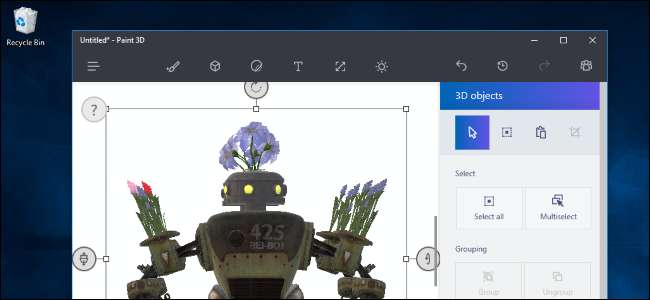
Windows 10 크리에이터 업데이트 (코드 명 Redstone 2)는 2017 년 4 월 11 일에 출시 될 예정입니다. Windows 10 업데이트 , 무료이며 다양한 새로운 기능이 포함되어 있습니다. 다음과 같이 천천히 출시됩니다. 기념일 업데이트 이므로 Microsoft가 모든 사람에게 제공하기까지는 몇 달이 걸립니다.
관련 : 지금 Windows 10의 2018 년 4 월 업데이트를 얻는 방법
하지만, 지금 크리에이터 스 업데이트로 업그레이드하세요 Microsoft의 공식 도구를 사용합니다. 서둘러 업데이트해야하는지 확실하지 않습니까? 여기에서 찾을 수있는 모든 항목이 있습니다.
이 게시물은 원래 Microsoft의 2016 년 10 월 26 일 이벤트 하지만 이후 최종 출시의 기능으로 업데이트되었습니다.
모두를위한 3D
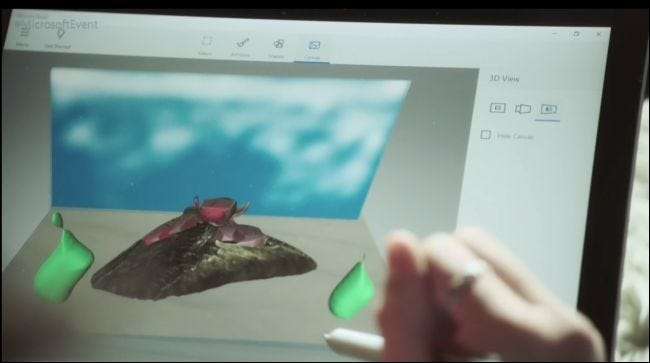
관련 : Windows 10 Insider Preview를 사용해야합니까?
Microsoft는 Creators 업데이트를 통해 3D 창의력에 큰 투자를하고 있습니다. 이것은 결국 Minecraft를 인수 한 회사입니다.
Windows 10에 포함 된 새로운 Paint 3D 응용 프로그램을 사용하면 3D 모델로 작업하고 만들 수 있습니다. Windows에는 모든 사용자가 3D 모델을 열고,보고, 회전하고, 확대 할 수있는 'View 3D Preview'앱도 함께 제공됩니다. 현재 .fbx 및 .3mf 파일 형식을 지원합니다.
또한 Microsoft Edge 브라우저는 이제 3D 콘텐츠를 지원합니다. Minecraft 및 SketchUp에서 내 보낸 모델을 포함하여 3D 모델을 업로드하고 다운로드하는 데 사용할 수 있습니다. Remix3D , Microsoft에서 만든 커뮤니티 웹 사이트입니다. 그러면 Windows에서 모든 유형의 3D 모델을 3D 프린터 즉, Minecraft 플레이어는 자신의 창작물을 현실 세계로 가져올 수 있습니다.
Microsoft PowerPoint는 Morph와 같은 전환을 위해 3D 모델과 영화 같은 3D 애니메이션을 제공하므로 이러한 3D 모델을 프레젠테이션에 통합 할 수 있습니다. Microsoft는 내년에 Word 및 Excel과 같은 Office 애플리케이션에 더 많은 3D 기능을 추가 할 예정입니다.
주류 증강 현실 및 가상 현실 헤드셋

관련 : Oculus Rift vs. HTC Vive : 어떤 VR 헤드셋이 나에게 적합할까요?
Microsoft에 따르면 증강 현실, 가상 현실 및 홀로그램 컴퓨팅을 포함하는 혼합 현실은 또 다른 큰 초점입니다. "Windows Mixed Reality"는 "Windows Holographic"의 새로운 이름이며 3D 지원과 함께 작동합니다. Microsoft 자체 HoloLens 헤드셋 예를 들어는 혼합 현실 헤드셋입니다. 헤드셋을 통해 실제 세계를 볼 수 있으며 디지털 이미지가 실제 세계의 이미지에 중첩됩니다.
HoloLens를 사용하면 Edge에서 3D 모델을 다운로드하거나 Paint 3D에서 생성하여 실제 어딘가에 가상으로 배치 할 수 있습니다.
가상 현실에서 맞춤 공간을 만들고 다른 방 에서처럼 자신의 가구와 앱으로 장식 할 수 있습니다. 앱을 선반에 배치 할 수 있습니다. 가상 현실 또는 증강 현실 헤드셋을 사용하여 전 세계 위치를 탐색 할 수있는 HoloTour라는 새로운 애플리케이션도 있습니다.
Microsoft Edge는 웹 사이트에서 데스크톱 응용 프로그램과 마찬가지로 가상 현실 경험을 제공 할 수있는 표준 인 WebVR에 대한 지원을 얻고 있습니다. WebVR은 원래 Mozilla에서 개발했으며 Google은 Chrome 용 WebVR 지원 작업도 진행 중입니다.
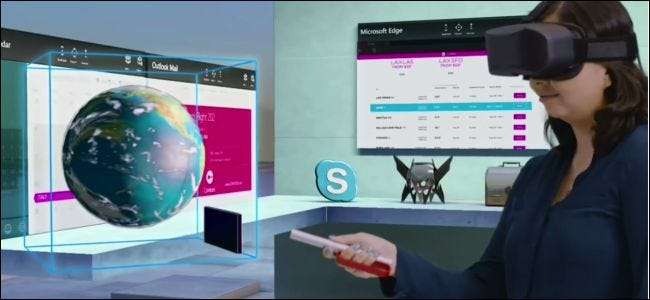
하지만 가장 흥미로운 점은 Microsoft가 Acer, Asus, Dell, HP, Lenovo와 제휴하여 주류 혼합 현실 헤드셋을 만들고 있다는 것입니다. 방에 배치해야하는 추가 추적 하드웨어 없이도 작동합니다. “별도의 방이 필요 없습니다. 복잡한 설정이 필요 없습니다.”라고 Microsoft가 설명했습니다. 이 헤드셋에는 카메라가 포함되어있어 Pokémon Go를 생각하면 헤드셋에 혼합 현실이 가능합니다. 무엇보다도 헤드셋 가격은 $ 299부터 시작하므로 Microsoft의 $ 3000 HoloLens 하드웨어보다 훨씬 저렴합니다. 그들은 또한 훨씬 저렴합니다 Oculus Rift 및 HTC Vive 가상 현실 헤드셋은 각각 $ 599 및 $ 799부터 시작합니다.
이 헤드셋에는 매우 비싼 PC도 필요하지 않습니다. 최소 사양은 Oculus Rift 또는 HTC Vive에 필요한 것보다 훨씬 낮습니다. 이 헤드셋은 Kaby Lake 시리즈 Intel 그래픽 이상을 사용하는 한 Intel 통합 그래픽에서도 작동합니다. 다음은 Microsoft의 최소 사양입니다. 발표 :
- CPU : Intel Mobile Core i5 (예 : 7200U) 듀얼 코어 (하이퍼 스레딩과 동일)
- GPU : 통합 Intel® HD Graphics 620 (GT2) 이상 DX12 API 지원 GPU
- RAM : 통합 그래픽에 8GB + 듀얼 채널 필요
-
HDMI : HDMI 1.4 (2880 x 1440 @ 60Hz)
HDMI 2.0 또는 DP 1.3+ (2880 x 1440 @ 90Hz) - 저장 용량 : 100GB + SSD (권장) / HDD
- 블루투스 : 액세서리의 경우 4.0 이상.
Microsoft는 이러한 "혼합 현실"헤드셋을 Project Scorpio 및 기타 Xbox One 본체 2018 년.
이제 Windows 10에는 설정 앱의 기본 페이지에 가상 현실 및 증강 현실 장치의 설정을 관리 할 수있는 새로운 "혼합 현실"아이콘이 포함되어 있습니다. Windows 10에 포함 된 새로운 "Mixed Reality Portal"응용 프로그램도 있습니다.이 응용 프로그램은 Windows 10의 Mixed Reality 기능 데모를 제공합니다.
야간 조명

이제 Windows 10에는 Creators Update의 이전 빌드에서 "Blue Light"로 알려진 "Night Light"기능이 있습니다.
야간 조명은 다음과 유사하게 작동합니다. 유서 깊은 f.lux 유틸리티 . 밤에는 색온도가 더 따뜻해 지므로 이론적으로는 컴퓨터를 사용한 직후 눈에 더 편하고 잠자리에 들기가 더 쉽습니다. 최근 많은 운영체제에서이 기능을 추가했습니다. Night Shift 기능이있는 iOS .
설정> 시스템> 디스플레이> 야간 조명 설정으로 이동하여 야간 조명 모드를 활성화하고 원하는 색온도를 구성합니다. 일몰시 야간 조명 모드를 자동으로 활성화하고 일출시 활성화하도록 Windows를 설정할 수 있습니다.
게임 모드 및 게임 설정
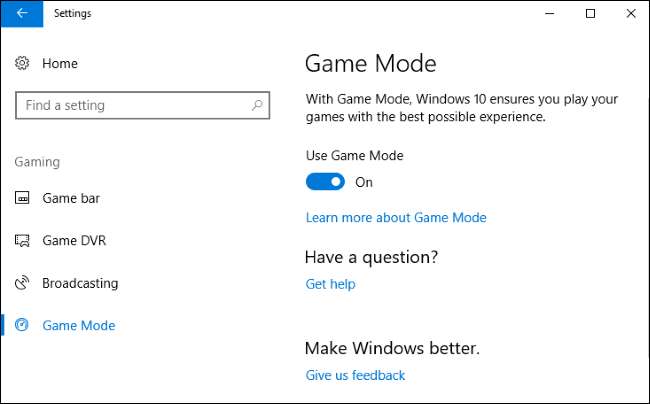
Windows 10은 Microsoft의 새로운 UWP (Windows Store) 응용 프로그램 플랫폼과 이전 Win32 (데스크톱) 응용 프로그램 플랫폼을 모두 사용하여 게임 성능을 향상 시킨다고 주장하는 "게임 모드"를 얻고 있습니다.
게임 모드를 활성화하려면 게임 중에 Windows + G를 눌러 게임 바를 엽니 다. 게임 바에서 설정 아이콘을 클릭하고 "이 게임에 게임 모드 사용"옵션을 선택합니다.
게임 모드는 플레이중인 게임의 우선 순위를 지정하고 더 많은 시스템 리소스를 제공하며 PC의 다른 응용 프로그램에 더 적은 리소스를 제공하여 작동합니다. 게임에 더 많은 CPU 코어가 제공되고 백그라운드 프로세스는 더 적게 제공됩니다. MSPowerUser . 이것은 새로운 UWP (Windows 스토어) 애플리케이션에서 더 잘 작동 할 것이지만 Microsoft는 기존의 Win32 (Windows 데스크톱) 게임에 대해 여전히 무언가를 할 것이라고 말합니다. 기존 Windows 데스크톱 게임과 관련하여 게임 모드와 그 이점에 회의적이지만 크리에이터 스 업데이트가 공식적으로 출시 된 후에는 몇 가지 흥미로운 벤치 마크가있을 것입니다.
이러한 기능은 이제 훨씬 더 쉽게 액세스 할 수 있습니다. 게임 관련 설정은 이제 설정> 게임에서 사용할 수 있습니다. 더 이상 Xbox 앱을 열고 Microsoft 계정으로 로그인 할 필요가 없습니다. 게임 바 또는 게임 DVR 기능 비활성화 .
Windows 10 및 Xbox One 용 게임 방송
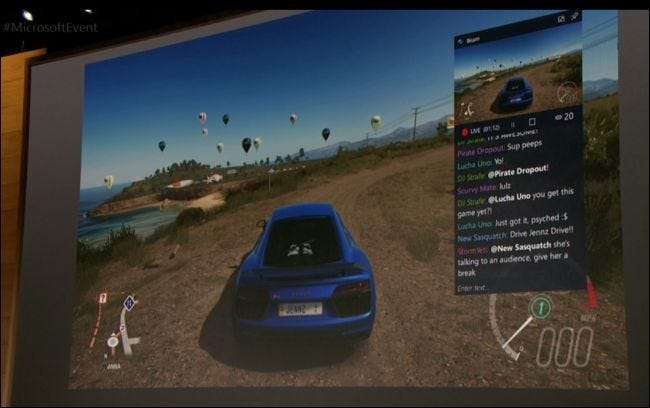
관련 : Windows 10의 게임 DVR 및 게임 바로 PC 게임 플레이를 녹화하는 방법
Microsoft의 게임 DVR 기능 이미 백그라운드에서 게임 플레이 동영상을 녹화하여 소셜 서비스에 업로드 할 수있는 '방송'버튼이 생겼습니다. 실시간으로 Xbox Live로 게임 플레이를 스트리밍 할 수 있으며 Xbox Live 친구는 사용자가 방송 중이라는 알림을 받게됩니다. 이것은 Xbox One과 Windows 10 PC 모두에 내장됩니다. Microsoft가 8 월에 구입 한 서비스 인 Beam을 기반으로합니다.
하지만이 기능은 Microsoft의 Xbox Live 서비스로만 스트리밍 할 수 있습니다. Xbox One에서 인기가있을 수 있지만 다음과 같은 대안이 있습니다. 경련 YouTube는 PC에서 매우 인기가 있으며 Microsoft의 내장 기능은이를 지원하지 않습니다.
기타 PC 게임 개선

증강 현실과 방송이 Windows 10에 도입 된 유일한 게임 개선 사항은 아닙니다.
Microsoft는 Dolby와 협력하여 Doly Atmos 위치 사운드를 PC 및 Xbox One에 제공합니다. Atmos를 지원하는 하드웨어도 필요하지 않습니다. Windows 10을 사용하면 "거의 모든 헤드폰"으로 가상 Dolby Atmos 위치 사운드를 생성 할 수 있습니다. Microsoft의 블로그 게시물 예를 들어 Overwatch를 사용하여 게임 세계에서 다른 캐릭터의 위치를 더 쉽게들을 수있을 때 전술적 이점을 약속합니다.
Windows 스토어에서 다운로드 한 게임 이제 번들 디스플레이 드라이버를 포함 할 수 있으므로 스토어에서 게임을 구매하기로 선택한 사용자는 항상 게임이 잘 작동하는 데 필요한 최소 드라이버를 갖게됩니다.
게임 바 더 많은 것을 지원합니다 전체 화면 게임 , Fallout 4, Dark Souls 3, Overwatch, Starcraft II, The Witcher 3 : Wild Hunt 및 Terraria가 포함됩니다.
Xbox 앱은 사용자 지정 토너먼트에 대한 지원을 받고 있습니다. 토너먼트를 생성하면 친구가 참가할 수 있으며 Xbox One 또는 Windows 10 PC에서 플레이 할 수 있습니다. Xbox Live 지원 게임은 두 플랫폼 모두에서 실행됩니다.
다른 기능으로는 가상, 증강 및 혼합 현실 시나리오에 맞게 조정 된 Windows 디스플레이 드라이버 모델 2.2 (WDDM 2.2)가 있습니다. Windows 10의 Creators Update도 HDR (High Dynamic Range) PC 게임 및 미디어에 대한 폭 넓은 색 영역 지원.
이러한 세부 정보 중 다수는 PC 게임 WinHEC 세션 .
Microsoft Edge 개선

Edge는 이제 열려있는 모든 탭의 시각적 미리보기를 보여주는 탭 미리보기 표시 줄을 제공합니다. 탭 오른쪽에있는 작은 아래쪽 화살표 아이콘을 클릭하여 확인하세요. Windows 8의 Internet Explorer '최신'버전의 탭 표시 줄과 약간 비슷해 보입니다. 또 다른 새로운 탭 관리 기능을 사용하면 나중에 "탭을 따로 설정"하고 따로 설정 한 탭을 볼 수 있으며 PC의 다른 앱과 "공유"할 수도 있습니다. 이를위한 두 개의 새로운 버튼이 탭 바의 왼쪽에 있습니다.
Microsoft Edge는 항상 다중 프로세스 웹 브라우저 였지만 Microsoft는 아키텍처를 재 설계했습니다. 간단히 말해서 Edge는 더 안정적이고 입력에 더 잘 반응하며 느리거나 정지 된 웹 페이지에 더 잘 견뎌야합니다.
Edge는 이제 HTML5 콘텐츠 선호 가능한 경우 기본적으로 Flash를 차단합니다. Flash를로드할지 여부를 선택할 수 있습니다. Flash를 피하면 배터리 수명, 보안 및 검색 성능이 향상됩니다. 이 결정은 Google, Mozilla 및 Apple의 유사한 발표에 따른 것입니다.
Microsoft는 또한 Microsoft Wallet에 저장된 신용 카드 세부 정보와 배송 주소를보다 쉽게 제공하여 온라인 결제를 더 빠르게 수행하도록 설계된 "Payment Request API"를 사용하는 웹 결제 지원을 추가했습니다. 웹 사이트에서 지원을 추가 할 때까지이 기능을 사용할 수 없습니다.
Edge도 많이 개선되었습니다. Edge의 작업 표시 줄 아이콘은 이제 점프 목록 지원을 제공하므로 작업 표시 줄의 Edge 아이콘을 마우스 오른쪽 버튼으로 클릭하거나 위로 스 와이프하여 새 브라우저 창 열기와 같은 작업에 빠르게 액세스 할 수 있습니다. 이제 Edge도 웹 브라우저에서 바로 EPUB 형식의 eBook을 읽을 수 있습니다. EPUB 파일을 클릭하면 현재 Edge에 PDF 파일이 표시되는 것과 마찬가지로 Edge에 표시됩니다. 이제 Edge를 사용하면 즐겨 찾기를 HTML 파일로 내보낼 수 있으며 PC의 다른 브라우저에서 데이터를 가져올 수 있습니다.
Internet Explorer에서 가능했던 것과 일치하도록 파일 다운로드 환경이 향상되었습니다. 파일을 다운로드 할 때 먼저 저장하지 않고 다운로드를 "실행"하도록 선택하거나 "다른 이름으로 저장"버튼을 사용하여 파일을 정확히 다운로드 할 위치를 선택할 수 있습니다.
내부적으로 Edge는 이제 Brotli 압축 . 더 나은 압축 비율과 압축 해제 속도를 약속하므로이 기능을 활용하는 웹 사이트가 더 빨리로드 될 수 있습니다. 이 압축 체계는 Chrome 및 Mozilla Firefox에서도 지원되므로 모든 사용자에게 더 나은 웹을 제공해야하는 브라우저 간 솔루션입니다.
새로운 Cortana 기능
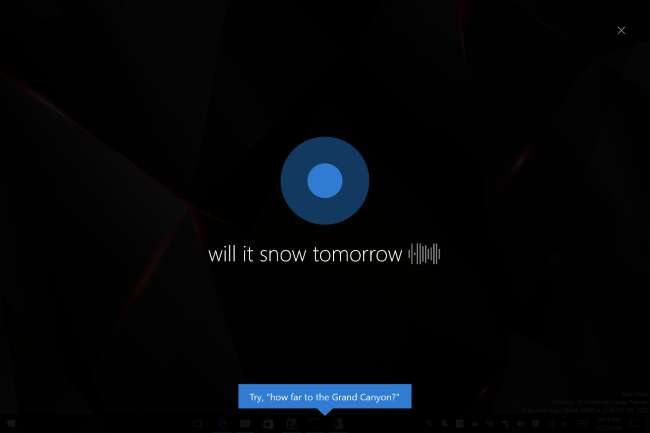
Microsoft의 가상 비서가 새로운 음성 명령 Creator 's Update에서 이제 Cortana는 음성 명령만으로 컴퓨터를 끄거나 PC를 다시 시작하거나 화면을 잠 그거나 절전 모드로 전환 할 수 있습니다. 또한 시스템 볼륨을 높이거나 낮출 수 있습니다. Cortana는 이제 iHeartRadio 및 TuneIn 앱에 대한 음성 재생 컨트롤을 지원합니다. Cortana에게 어떤 노래가 재생되고 있는지 물어 보면 알려줄 것입니다.
앱 개발자는 Cortana 명령을 애플리케이션에 추가 할 수 있습니다. 예를 들어 Cortana 음성 명령을 사용하여 Netflix에서 영화를 재생할 수 있습니다. Cortana에 설치된 앱의 이름 (예 : "Netflix")을 입력하면 제안 된 명령 목록이 표시됩니다. 다음은 목록입니다. Cortana 음성 명령을 제공하는 앱 .
Cortana도 새로운 전체 화면 모드를 얻고 있습니다. PC가 잠금 해제되어 유휴 상태 일 때 "Hey Cortana"라고 말하면 Cortana가 전체 화면 인터페이스에 표시되어 방 건너편에서 화면을 읽을 수 있습니다. 이것을 시도하려면 "Hey Cortana"활성화 , PC의 마우스 나 키보드를 10 초 이상 사용하지 말고 "Hey Cortana"라고 말합니다.
Cortana의 미리 알림이 더 유연 해졌습니다. 한 달에 한 번 또는 1 년에 한 번 발생하는 일에 대해 알림을 받으려면 '매월'또는 '매년'반복되도록 알림을 설정할 수 있습니다.
Cortana는 이제 새 PC를 설정할 때 표시되는 설정 마법사 인 "Windows Out-Of-Box-Experience"에 통합되었습니다. Cortana와 대화하기 만하면이 경험을 할 수 있습니다.
Microsoft는 또한 장치간에 앱을 동기화하라는 메시지를 표시하는 새로운 Cortana 기능을 개발하고 있습니다. 컴퓨터를 전환하면 Cortana는 관리 센터에 링크를 표시하여 Microsoft Edge에서 열었던 웹 사이트와 열었던 클라우드 기반 문서로 연결합니다. 예를 들어 Cortana는 프레젠테이션 작업 중에 PC를 전환하는 경우 SharePoint 또는 OneDrive에 저장 한 PowerPoint 프레젠테이션을 열라는 메시지를 표시합니다. 개념이 비슷합니다. Apple의 연속성 기능 , iOS와 macOS간에 작동합니다.
Microsoft의 개발자는 조용히 작업 공식적으로 발표되지 않은 새로운 Cortana 기능도 있습니다. Cortana는 Cortana를 실행하는 장치간에 클립 보드를 동기화 할 수있는 새로운 "범용 클립 보드"를 얻는 것으로 보입니다. '복사 대상'음성 명령을 사용하여 한 기기의 클립 보드에서 다른 기기로 콘텐츠를 복사 할 수있는 것 같습니다.
알림 동기화도 크게 개선 될 것으로 보입니다. Cortana는 데스크톱 PC에서 휴대폰의 알림을 표시 할 수있을뿐만 아니라 다른 방식으로도 진행할 수 있습니다. Cortana는 Cortana 앱을 사용하여 데스크톱 PC에서 스마트 폰으로 알림을 푸시 할 수 있으므로 휴대폰에서 PC의 알림을받을 수 있습니다.
휴대폰으로 PC를 잠금 해제 할 수있는 기능도 있습니다. Cortana 앱을 실행하는 휴대 전화를 다음과 함께 사용할 수 있습니다. Windows Hello PC의 잠금을 해제합니다.
Windows Update에 대한 더 많은 제어 (대부분)
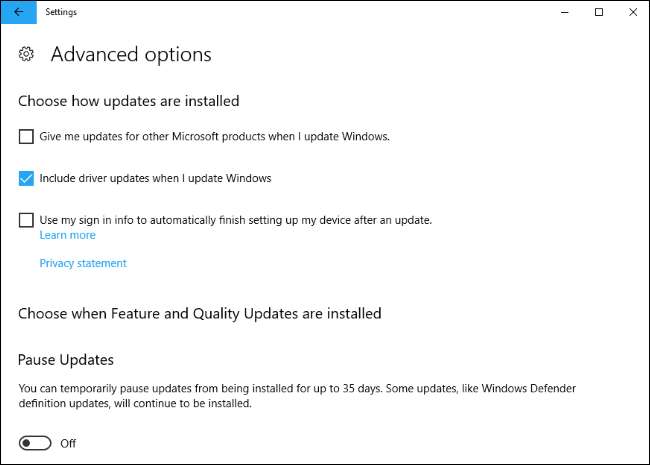
Windows 업데이트는 Microsoft가 많은 Windows 사용자가 구걸 해 왔던 옵션을 추가하면서 몇 가지 큰 변화를 보게 될 것입니다.
이제 최대 35 일 동안 업데이트를 일시 중지 할 수 있습니다. 이 옵션은 설정> 업데이트 및 보안> Windows 업데이트> 고급 옵션> 업데이트 일시 중지에서 찾을 수 있습니다. 이 설정은 Windows 10 Home이 아닌 Windows 10의 Professional, Enterprise 및 Education 버전에서만 사용할 수 있습니다.
Windows 10 Home 버전이있는 경우 Windows 10을 사용할 때 업데이트를 설치하기 위해 다시 부팅하지 못하도록하는 몇 가지 새로운 변경 사항이 있습니다. 새 업데이트가있는 경우 메시지가 표시되고 업데이트를 설치하기 편리한 시간을 '선택'하거나 최대 3 일 동안 '일시 중지'하도록 선택할 수 있습니다. PC를 사용하는 경우 업데이트를 즉시 다시 시작하고 설치할 필요가 없습니다.
이제 하루 중 최대 18 시간을 활동 시간 , 따라서 Windows 10은 해당 시간 동안 업데이트를 위해 다시 시작되지 않습니다. 이전에는 최대 값이 12 시간이었습니다. 또한 Windows Update는 PC를 자동으로 다시 시작하기 전에 PC 디스플레이가 어떤 용도 (예 : 투사)에 사용되고 있는지 감지하려고 시도합니다.
안타깝게도 모든 자동 업데이트를받지 않도록 연결을 "종량제"로 설정하는 기능은 사라집니다. 여전히 연결을 데이터 통신으로 설정할 수 있으며 Windows Update는 여전히 해당 설정을 반영하지만 부분적으로 만 적용됩니다. 이제 Windows 10은 데이터 통신 연결에서 "Windows를 원활하게 실행하는 데 필요한 업데이트"를 자동으로 다운로드합니다. 마이크로 소프트는 말했다 Winsupersite "종량제 연결을 통해 대규모 업데이트를 보낼 계획은 없지만 향후 필요한 경우 중요한 수정에 사용할 수 있습니다." Microsoft가 데이터 통신 연결을 통해 업데이트를 푸시하는 빈도와 소비 할 데이터의 양은 불분명합니다.
새로운 통합 업데이트 플랫폼 사용 가능한 업데이트를 검색 할 때 Windows 업데이트를 더 빠르게 만듭니다. Microsoft는 Anniversary Update 또는 Creators Update와 같은 새로운 주요 업데이트의 크기가 약 35 % 작아야 다운로드 속도가 빨라지고 데이터 사용량이 줄어들 것으로 예상합니다.
마지막으로 이제 유선 이더넷 연결을 다음과 같이 설정할 수 있습니다. 측정 설정> 네트워크 및 인터넷> 이더넷에서. 이렇게하면 Windows가 모든 업데이트를 자동으로 다운로드하고 제한된 데이터가있는 연결에서 기타 불필요한 데이터를 사용하지 못합니다. 이것은 이전에 필요했습니다. 레지스트리 해킹 . 그러나 Microsoft가 데이터 통신 연결을 통해 일부 업데이트를 강제하는 경우 유용하지 않을 수 있습니다.
개인 정보 설정 변경

Microsoft는 마침내 우려의 일부를 완화 Windows 10의 개인 정보 설정에 대해. 첫째, 새로운 귀하의 개인 정보 Microsoft 계정 페이지. 이 페이지에서는 저장된 정보를보고 원하는 경우 삭제할 수 있습니다. Microsoft가 수집하는 정보와 이유에 대한 자세한 정보를 제공합니다.
새 PC를 설정할 때 표시되는 Windows 10 설정 환경도 변경되고 있습니다. 손을 대지 않고 기본 설정을 선택하도록 권장하는 "Express"설정 옵션이 사라졌습니다. 대신 정보를 제공하고 선택을 권장하는 '기기의 개인 정보 보호 설정 선택'페이지가 있습니다.
Windows 10의 원격 분석 수준 또한 단순화되고 있습니다. 이제 중간에있는 "향상된"수준이 제거 된 상태에서 "기본"또는 "전체"진단 및 사용 데이터 중에서 선택할 수 있습니다. "기본"수준을 선택할 때 Windows 10이 Microsoft와 공유하는 데이터의 양도 줄어들고 있습니다.
괴짜 물건
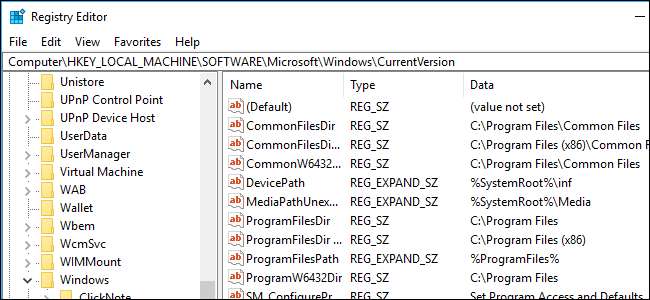
가장 괴짜 Windows 사용자 만 다음과 같은 새로운 기능을 확인할 수 있습니다.
- 레지스트리 편집기의 위치 표시 줄 : 레지스트리 편집기 마지막으로 주소 표시 줄이 포함되어있어 주소를 힘들게 탐색하지 않고 쉽게 복사하여 붙여 넣을 수 있습니다.
- Windows 10 업데이트에서 Ubuntu의 Bash : Linux 용 Windows 하위 시스템 이제 Ubuntu 16.04를 지원합니다. 1 주년 업데이트에서는 Ubuntu 14.04 만 지원합니다. 이제 Windows 응용 프로그램도 Bash 셸에서 시작할 수 있으므로 더 유연합니다.
- PowerShell이 기본값입니다. : 이제 PowerShell이 기본 셸입니다. 시작 버튼을 마우스 오른쪽 버튼으로 클릭하면 명령 프롬프트 대신 PowerShell을 여는 옵션이 표시됩니다. Shift 키를 누른 상태에서 폴더를 마우스 오른쪽 버튼으로 클릭하거나 파일 탐색기에서 파일 메뉴를 클릭하면 명령 프롬프트 대신 PowerShell을 여는 옵션이 표시됩니다. 그럼에도 불구하고 마이크로 소프트는 주장한다 명령 프롬프트는 죽지 않았으며 거의 아무도 사용하지 않을 때까지 Windows에서 제거되지 않습니다.
- 제어판에 접근하기가 더 어렵다 : 더 이상 시작 버튼을 마우스 오른쪽 버튼으로 클릭하고 "제어판"을 선택하여 제어판을 쉽게 시작할 수 없습니다. 이 메뉴에서 제거되었으며 '설정'링크로 대체되었습니다.
- 심볼릭 링크 개선 : 이제 심볼릭 링크를 만들 수 있습니다. 올리지 않고 관리자에게 명령 프롬프트. 이는 또한 개발자, 소프트웨어 도구 및 프로젝트가 이제 관리자 액세스없이이 유용한 기능을 활용할 수 있음을 의미합니다.
- Hyper-V 디스플레이 크기 조정 :보기 메뉴의 새로운 '확대 / 축소'옵션을 사용하면 원하는 디스플레이 배율을 설정할 수 있습니다. Hyper-V 가상 머신 , 기본 디스플레이 배율 설정을 재정의합니다. 100 %, 125 %, 150 % 또는 200 %로 설정할 수 있습니다.
- 빠른 가상 머신 생성 : Hyper-V를 사용하여 가상 머신을 만드는 경우 Hyper-V 관리자에 "빠른 만들기"버튼이 표시됩니다. 몇 번의 클릭만으로 새 가상 머신을 생성 할 수있는 단순화 된 마법사입니다.
- Hyper-V 가상 컴퓨터 연결 창 크기 조정 가능 : 창의 모서리를 끌어 Hyper-V 가상 머신 연결 창의 크기를 빠르게 조정할 수 있습니다. 가상 머신은 조정을 위해 디스플레이 해상도를 자동으로 변경합니다. 이 작업을 수행하려면 게스트 운영 체제에 로그인하고 고급 세션 모드를 사용해야합니다.
- 데스크톱 앱에 대한 향상된 높은 DPI 지원 : 만약 당신이 높은 DPI 디스플레이 , 더 적은 수의 데스크톱 앱이 흐리게 표시됩니다. 특히 Microsoft는 장치 관리자 및 기타 MMC (Microsoft Management Console) 스냅인을 더보기 좋게 만들었습니다. Microsoft는 이전에 높은 DPI 지원 개선의 어려움 , 결국 개선되고 있다는 것을 아는 것이 좋습니다.
- 더 높은 DPI 스케일링 옵션 : 초 고해상도 디스플레이가 있다면 얼마나 짜증나는 DPI 스케일링이 될 수 있는지 . Microsoft는 포함 된 일부 Windows 데스크톱 애플리케이션에 대해 향상된 높은 DPI 확장을 사용하도록 설정했으며 이제 다른 애플리케이션에서도 사용하도록 설정할 수 있습니다. 프로그램의 .exe 파일을 마우스 오른쪽 단추로 클릭하고 속성을 선택하면 호환성 탭에서 DPI 배율에 대한 새로운 "시스템 (고급)"설정을 찾을 수 있습니다. 이 새로운 기능은 응용 프로그램이 Windows에서 확장되도록 강제하므로 흐릿한 응용 프로그램을 수정하는 데 도움이 될 수 있지만 GDI (Windows 그래픽 장치 인터페이스)를 사용하는 응용 프로그램에서만 작동합니다.
- Windows Defender Advanced Threat Protection 개선 사항 : Windows Defender ATP의 개선으로 네트워크 관리자는 조직의 PC에서 새로운 위협을 더 잘 감지 할 수 있습니다. ATP의 센서는 이제 메모리 또는 Windows 커널에만 지속되는 위협을 감지 할 수 있습니다.
- Active Directory 용 Windows Hello : 온-프레미스 Active Directory를 사용하는 조직은 이제 다음을 수행 할 수 있습니다. Windows Hello 사용 원하는 경우 PC 잠금을 해제합니다.
- 죽음의 녹색 화면 : Windows 10의 Insider 빌드를 사용 중이고 Windows가 충돌하는 경우 이제 일반적인 블루 스크린 대신 "Green Screen of Death"가 표시됩니다. 이는 버그가있는 Windows의 Insider 빌드를 사용했기 때문에 문제가 발생했을 수 있음을 식별하는 데 도움이됩니다.
기타 새로운 기능
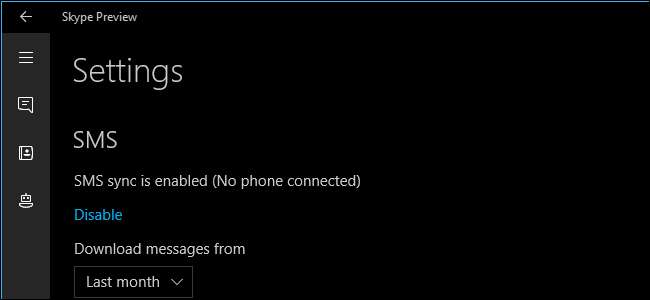
Creators 업데이트에는 다양한 기타 중요한 기능이 포함되어 있습니다.
- 앱만 저장 (선택 사항) : 새로운 옵션을 사용하면 Windows 10에서 Windows 스토어의 앱만 실행하도록 할 수 있습니다. 다음과 유사합니다. macOS의 Gatekeeper . 다른 곳의 소프트웨어는 차단됩니다. 기본적으로 비활성화되어 있지만 스토어가 더 유용 해지면 멀웨어 및 기타 위험한 소프트웨어를 차단하는 유용한 방법이 될 수 있습니다.
- 더 많은 내장 광고 : 모든 주요 업데이트에서 Microsoft는 새로운 광고를 추가합니다. 크리에이터 스 업데이트에서 파일 탐색기의 Office 365 광고 및 기타 알림 관리 센터의 "제안"알림. 당신은 할 수 있습니다 이 모든 빌트인 광고 비활성화 , 원하는 경우.
- 새로운 공유 메뉴 : Microsoft는 현재 공유 기능을 재 설계하여 Windows 8에 도입 된 이전 사이드 바 디자인을 공유 할 수있는 애플리케이션 목록을 보여주는 새로운 팝업 공유 인터페이스로 대체했습니다. 가장 자주 공유하는 애플리케이션이 먼저 나열됩니다. 공유 표시 줄을 여는 데 사용되었던 이전 Windows + H 핫키가 제거되었습니다. 공유하려면 앱에서 공유 아이콘을 찾아야합니다.
- 새로운 스크린 샷 핫키 : Windows 10의 이점 또 다른 스크린 샷 도구 . Windows + Shift + S를 눌러 화면 영역을 캡처하고 클립 보드에 복사합니다. 이 기능은 원래 OneNote 2016의 일부 였지만 Windows 자체에 추가되었습니다.
- 접근성 향상 : Windows 10에서 점자 지원을 받고 있습니다. 이제 내레이터를 Windows 설치 및 복구 도구 환경에서 사용할 수 있습니다. 내레이터 단축키가 Windows + Enter에서 Ctrl + Windows + Enter로 변경되어 실수로 트리거하기 어렵습니다.
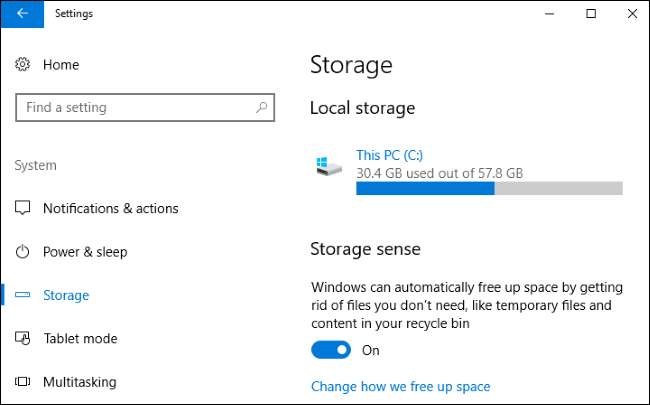
- 스토리지 센스 :이 기능은 기본적으로 꺼져 있지만 Windows 10은 이제 자동으로 디스크 공간을 확보 할 수 있습니다. 설정> 시스템> 스토리지에서 스토리지 감지 기능을 활성화하면 Windows가 자동으로 임시 파일을 지우고 휴지통을 비워 공간을 확보합니다.
- 동적 잠금 : Windows 10은 이제 자리를 비울 때 자동으로 PC를 잠글 수 있습니다. 블루투스 지원 휴대 전화를 페어링하고 설정> 계정> 로그인 옵션에서 동적 잠금을 사용 설정합니다. PC에서 30 초 동안 자리를 비우고 휴대폰을 가져 가면 Windows가 자동으로 PC를 잠급니다. 마이크로 소프트의 블로그 포스트는 이것이“블루투스 폰”을위한 것이라고 말하고 있지만 블루투스 지원 손목 밴드와 같은 다른 장치에서도 작동 할 것으로 보인다.
- 설정 앱의 문제 해결사 : Windows에 내장 된 문제 해결사 일반적인 시스템 문제를 찾아 자동으로 수정할 수 있습니다. 이제 설정> 업데이트 및 보안> 문제 해결에서 액세스 할 수 있습니다.
- 설정 변경 : Microsoft는 설정 앱을 다시 간소화했습니다. 앱 관련 설정이 시스템 범주에서 앱이라는 새 범주로 이동되었습니다. 모든 설정 페이지 하단에서 관련 설정에 대한 자세한 정보를 찾을 수 있습니다. 장치> Bluetooth 및 기타 장치 페이지는 연결된 장치를 관리 할 수있는 단일 위치를 제공합니다. 시스템> 디스플레이 페이지가 재구성되어 이제 제어판을 먼저 방문하지 않고도 디스플레이 해상도를 변경할 수 있습니다.
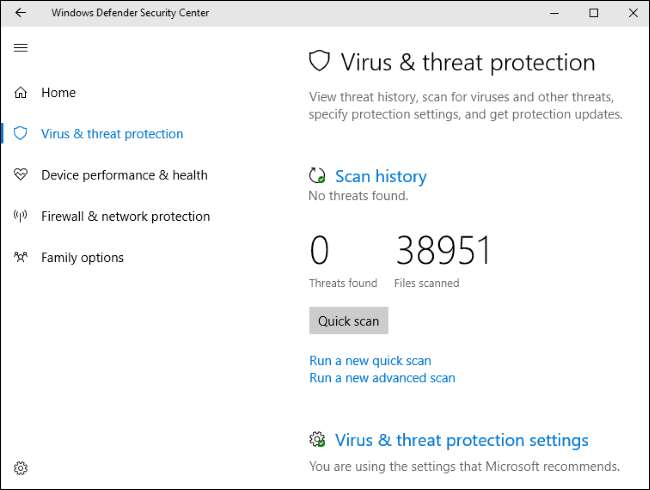
- 새로운 Windows Defender 인터페이스 : Microsoft는 Windows Defender의 인터페이스 Creators Update에서 기존 데스크톱 애플리케이션을 Windows 10에서 집처럼 보이는 최신 '유니버설 Windows 플랫폼'앱으로 대체했습니다. Windows 도구 새로 고침 Microsoft에서 새 Windows 시스템을 다운로드하고 제조업체에서 설치 한 모든 블로 트웨어를 제거하는는 Windows Defender에 통합됩니다.
- 향상된 PIN 로그인 : 언제 숫자 PIN으로 로그인 , Num Lock 키를 누르는 것에 대해 걱정할 필요가 없습니다. PIN 필드는 Num Lock 키가 항상 활성화 된 것처럼 작동합니다. Num Lock과 더 이상 싸우지 마세요!
- Windows는 원하지 않는 기본 제공 앱을 기억합니다. : 메일 및지도와 같은 기본 제공 앱을 제거하면 Windows를 업그레이드 할 때 자동으로 다시 설치되지 않습니다. 이제 Windows는 사용자의 선택을 존중합니다. 원하는 경우 언제든지 Store에서 해당 앱을 다시 설치할 수 있습니다.
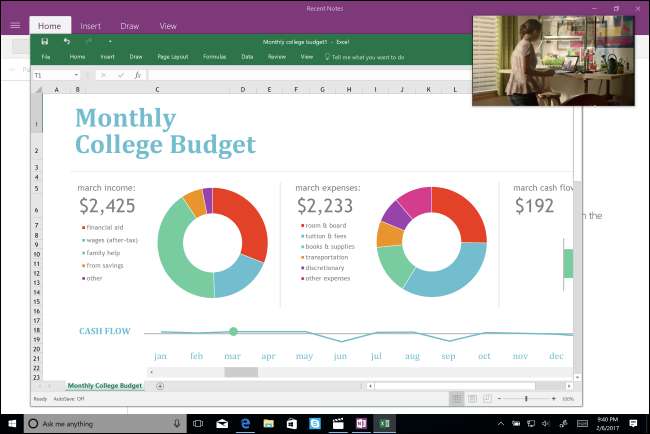
- 컴팩트 오버레이 창 : UWP 애플리케이션은 이제 TV에서 PIP 모드처럼 작동하는 '압축 오버레이 창'을 사용할 수 있습니다. 화면. Microsoft는이 기능을 사용하여 영화 및 TV 앱과 Skype 미리보기 앱을 업데이트합니다.
- Wi-Fi 제어 개선 : Wi-Fi를 사용 중지하면 1 시간, 4 시간 또는 하루 안에 자동으로 켜지도록 구성 할 수 있습니다. 기본적으로 수동으로 다시 활성화 할 때까지 비활성화 상태로 유지됩니다.
- 관리 센터 개선 : 빠른 작업 아이콘 빠른 제어 설정을 위해 개선되었습니다. 또한 볼륨 및 밝기 슬라이더를 직접 찾을 수 있습니다. 액션 센터 , 이러한 설정을보다 쉽게 조정할 수 있습니다. 개발자는 이제 앱 알림을 그룹화하고 적절한 경우 알림에 표시되는 타임 스탬프를 재정의 할 수 있습니다. 이제 알림에 진행률 표시 줄이있을 수 있습니다. 예를 들어 Windows 스토어에서 앱을 다운로드하는 동안 이제 "다운로드 중"알림에 진행률 표시 줄이 표시됩니다.
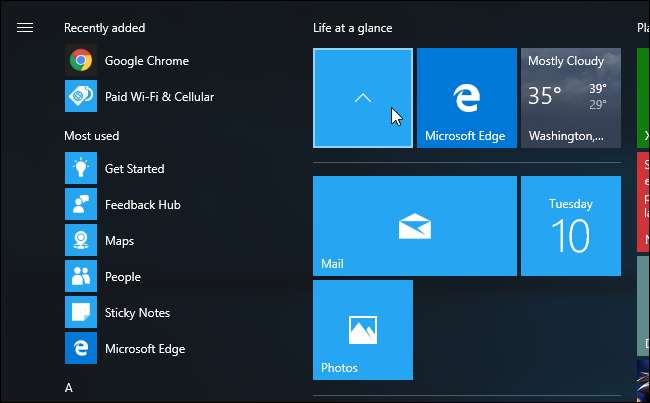
- 시작 메뉴 폴더 : Windows 10에서는 이제 시작 메뉴의 타일을 폴더로 그룹화 할 수 있습니다. 타일을 다른 타일로 끌어다 놓아 두 개 이상의 타일을 포함 할 수있는 타일 폴더를 만듭니다. 타일 폴더를 클릭하거나 탭하면 확장되어 콘텐츠가 표시됩니다.
- 시작 메뉴 사용자 지정 : 설정> 개인 설정> 시작의 새로운 옵션을 사용하면 1 주년 업데이트의 시작 메뉴 왼쪽에 항상 나타나는 모든 앱 목록을 숨길 수 있습니다.
- 더 많은 인터페이스 색상 옵션 : 이제 개인화 화면에 색상 선택기가있어 인터페이스를 선택하고 창 제목 표시 줄 색상 . 이전 버전의 Windows 10에서는 사용 가능한 몇 가지 색상 중에서 선택할 수 있습니다. 또한 최근 색상 목록이 표시되므로 좋아하는 색상 중에서 빠르게 선택할 수 있습니다.
- 가상 터치 패드 : Windows 10에는 이미 온 스크린 키보드가 포함되어 있으며 온 스크린 터치 패드가 있습니다. 작업 표시 줄을 길게 누르면 "터치 패드 버튼 표시"를 선택할 수 있습니다. 그러면 터치 키보드 버튼 옆에 터치 패드 버튼이 표시됩니다. 마이크로 소프트는 태블릿의 가상 터치 패드를 사용하여 연결된 외부 디스플레이에서 마우스 커서를 제어 할 수 있다고 말합니다. 마우스 나 물리적 인 터치 패드가 필요하지 않습니다.
- 더 부드러운 창 크기 조정 : 사소하지만 Microsoft는 응용 프로그램 창 크기를 조정할 때 성능이 향상되어 더 매끄럽게 보입니다. 이는 새로운 UWP 앱과 데스크톱 애플리케이션 모두에 적용되지만 Windows 그래픽 장치 인터페이스 (GDI)를 사용하는 데스크톱 애플리케이션에만 적용됩니다.

- 테마 관리 : 이제 설정> 개인 설정> 테마에서 바탕 화면 테마를 관리하고 선택할 수 있습니다. 이전에는 제어판이 필요했습니다. 테마는 이제 Windows 스토어에서 사용 가능 , 너무.
- 데스크탑 아이콘 배치 개선 : 이제 Windows는 다른 모니터와 크기 조정 설정 사이를 전환 할 때 바탕 화면 아이콘을 더 지능적으로 재 배열하고 크기를 조정하여 사용자 지정 아이콘 레이아웃을 스크램블하는 대신 보존하려고합니다.
- 더 빠른 VPN 액세스 : 알림 영역에서 네트워크 메뉴를 열면 VPN 설정 화면을 먼저 열 필요없이 메뉴에서 직접 VPN에 연결할 수 있습니다.
- 여러 계정 로그인 개선 : 계정이 여러 개인 경우 앱에서 Microsoft 계정을 제공해야 할 때 표시되는 새로운 로그인 대화 상자를 좋아할 것입니다. 시스템에 추가 한 모든 Microsoft, Work 및 School 계정을 표시하고 Windows에 새 계정을 추가 할 수있는 기능을 제공합니다.
- 작업 표시 줄에서 음력 지원 : 이제 작업 표시 줄 캘린더에서 중국어 간체 또는 번체 음력을 볼 수 있습니다. 이 기능을 활성화하려면 설정> 시간 및 언어> 날짜 및 시간으로 이동하여 새로운 "작업 표시 줄에 추가 캘린더 표시"메뉴를 사용하십시오.
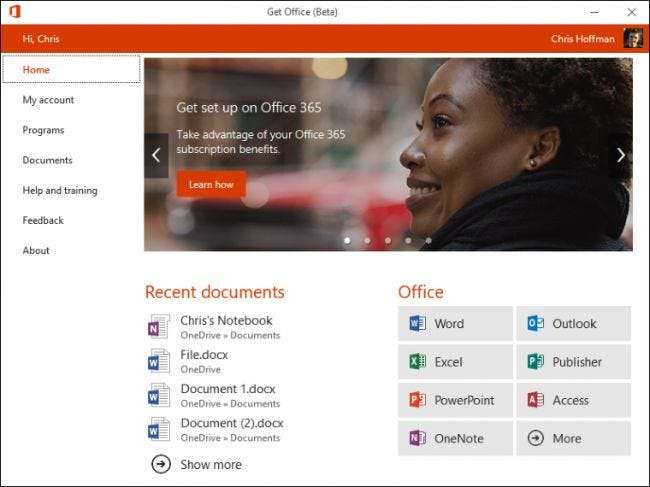
- 사무실 허브 : 새 버전이 있습니다. "Get Office"앱 , 원래 Office 365 웹 사이트를 가리 켰습니다. "Office Hub"라고도하는 Get Office 2.0은 훨씬 더 많은 기능을 제공합니다. 이 앱은 여전히에 가입하는 방법을 안내합니다. 오피스 365 하지만 Office 응용 프로그램에 대한 직접 다운로드 링크, 최근에 사용한 Office 문서 목록 및 기타 유용한 기능도 제공합니다.
- 사진 앱 개선 : "크리에이터 업데이트"테마를 유지하면서 Microsoft는 사진 앱 개선 . 이제 터치 스크린에서 스타일러스 나 손가락을 사용하여 사진이나 비디오에 직접 그릴 수 있습니다. 동영상에 글을 쓰면 동영상의 해당 위치에 도달하면 내가 그린 내용이 표시됩니다. 사진 앱은 더 나은 사진 편집을 위해 새로운 필터 세트와 재 설계된 편집 인터페이스를 제공합니다. Microsoft는 또한 Xbox One 용 사진 앱을 출시하므로 거실에서 동일한 사진을 볼 수 있습니다. 또한 앱을위한 새로운 밝은 테마가 있으므로 더 밝은 모양을 원하는 경우 이전 어두운 테마를 사용할 필요가 없습니다.
- 스티커 메모 인사이트 : 스티커 메모 앱은 더 많은 "통찰" . 예를 들어 주식, 항공편 번호, 이메일 주소, 웹 주소, 전화 번호 및 시간을 감지하고 자동으로 추가 정보를 제공 할 수 있습니다. 이것은 이제 더 많은 언어에서 작동합니다. 스티커 메모는 또한 다양한 성능, 안정성 및 인터페이스 개선을 받았습니다.
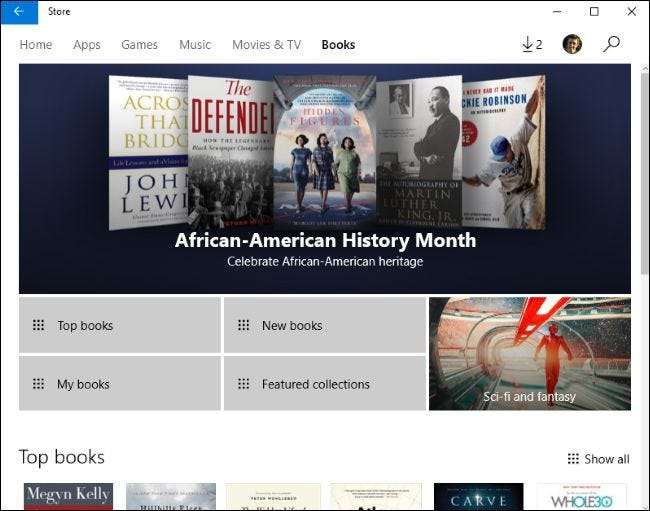
- Windows 스토어의 책 : 이제 Windows Store는 Store 창 상단의 앱, 게임, 음악 및 영화 및 TV와 함께 나타나는 "책"섹션에서 eBook을 제공합니다. 그러나 Windows 10에는 eBook 리더 앱이 포함되어 있지 않으므로 이러한 eBook을 구입하면 Microsoft Edge에서 열립니다. Edge에서 메뉴 버튼을 탭하면 즐겨 찾기, 다운로드 및 기록과 함께 새로운 eBook 라이브러리 섹션이 표시됩니다. Edge는 eBook을 소리내어 읽을 수도 있습니다.
- Windows Ink 개선 사항 : Windows 잉크 , Anniversary Update에서 소개 된는 꽤나 다듬어졌습니다. 이제 화면 스케치를 다시 시작할 수 있으며 화면에 그리는 동안 커서가 숨겨집니다. 새로운 둥근 각도기는 보호기와 나침반을 하나의 도구로 결합하여 완전한 원이나 호를 쉽게 그릴 수 있도록합니다. 각도기는 두 손가락을 모아서 크기를 조정할 수 있습니다. 눈금자는 또한 위치하는 각도의 숫자 값을 표시합니다. 이제 잉크 스트로크의 일부만 지울 수 있습니다. 이제 펜, 연필 및 형광펜 컨트롤 메뉴에 선택한 색상이 시각적으로 표시됩니다.
- Surface Dial 설정 : Surface Dial이있는 경우 설정> 장치> 휠에서 설정을 사용자 지정할 수 있습니다. 여기에있는 옵션을 사용하여 특정 앱에 대한 사용자 지정 바로 가기를 설정할 수 있습니다. 사용자 정의 키보드 단축키를 보내도록 휠을 설정하여 앱에서 빠르게 작업을 수행 할 수 있습니다.
- 교차 기기 환경 설정 : 설정> 시스템> 교차 기기 환경에 새로운 설정 창이 있습니다. 앱 개발자는 Microsoft의 새로운 "교차 기기 환경"도구를 사용하여 여러 기기에서 앱을 사용하는 환경을 만들 수 있지만 원하는 경우 여기에서 이러한 기능을 비활성화 할 수 있습니다.
평소와 같이 다른 많은 작은 변경 사항과 버그 수정이 있습니다. Microsoft가 더 많은 새로운 기능을 추가함에 따라 Insider Preview 빌드를 계속 지켜보고이 게시물을 업데이트 할 것입니다.
실종 : 사라진 약속 된 기능
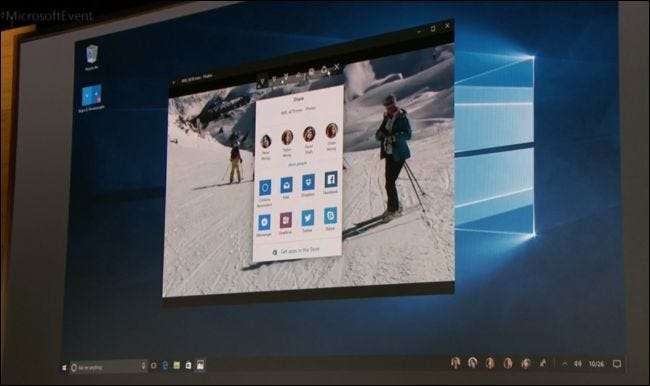
Windows 10의 Creators Update에는 Microsoft가 발표 한 일부 기능이 아직 없습니다. 경우에 따라 Microsoft는 이러한 기능을 기대할 수있을 때 완전히 침묵했습니다.
- Windows MyPeople로 우선 순위 지정에 문의 : "사람을 Windows 중앙에 배치"하려는 계획의 일환으로 Microsoft는 Windows 10 용 "Windows MyPeople"기능을 선보였습니다. 사용자를 작업 표시 줄의 오른쪽 영역으로 끌어다 놓을 수 있습니다. 정기적으로 연락하는 소수의 핵심 사람들에게 더 빠르고 편리하게 액세스 할 수 있습니다. 이러한 사람들은 Windows에서 "공유"기능을 사용할 때 우선 순위가 지정되고 이들의 메시지는 Mail, Skype 및 Xbox Live와 같은 앱에서 우선 순위가 지정됩니다. 우선 연락처는 작업 표시 줄에서 팝업되는 애니메이션 이모티콘 인 "어깨 탭"을 보낼 수도 있습니다. Microsoft는 처음에 Creators Update에이 기능을 약속했으며,이 기능은 그들이 보여준 가장 큰 기능 중 하나였습니다. Windows 10에 대한 다음 주요 업데이트에 도착할 것입니다.
- 모든 스마트 폰으로 3D 개체 스캔 : 언젠가는 'Windows Capture 3D Experience'를 사용하여 스마트 폰으로 개체를 스캔 한 다음 Paint 3D 장면에 삽입하고 수정할 수있게됩니다. Microsoft는 Windows Phone을 사용하여이를 시연했지만 모든 장치에서 이것이 가능할 것이라고 생각했습니다. 즉, iPhone 및 Android 사용자도이 작업을 수행 할 수 있어야합니다. Microsoft는 Creators Update를 발표했을 때 스마트 폰 스캔 기능을 선보였지만 지금은 크리에이터 업데이트 기능이 아닙니다. 곧 이러한 스마트 폰 앱을 볼 수는 없습니다.
- Android 용 Skype SMS 릴레이 : 이제 Skype는 SMS 전달을 지원하므로 macOS의 iMessage와 유사하게 컴퓨터에서 문자 메시지를 보내고받을 수 있습니다. 안타깝게도 현재 Windows 10 Phone에서 Skype 미리보기 앱을 사용하는 경우에만 작동합니다. Microsoft는이 기능을 Android 용 Skype에 추가하겠다고 약속했지만 침묵했다 언제. 원래 Windows 10 1 주년 업데이트의 "Messaging Everywhere"로 발표 된이 기능은 Windows Phone에서만 사용할 수있는 사소한 Skype 기능으로 축소되었습니다.
- OneDrive 파일 자리 표시 자 : Windows 8.1은 OneDrive 용 "자리 표시 자"파일을 도입했습니다. – 파일 탐색기에 나타나지만 실제로는 클라우드에 저장되어 필요할 때만 다운로드 한 파일. Microsoft는 Windows 10 출시와 함께이 기능을 제거했지만 2014 년에는 약속 장기적으로 "자리 표시 자의 주요 기능을 다시 가져 오십시오". Microsoft는이 기능을 다시 도입하려면 서둘러야합니다. 드롭 박스 과 구글 드라이브 둘 다 Windows로 가져옵니다.
미래 : 레드 스톤 3와 그 너머
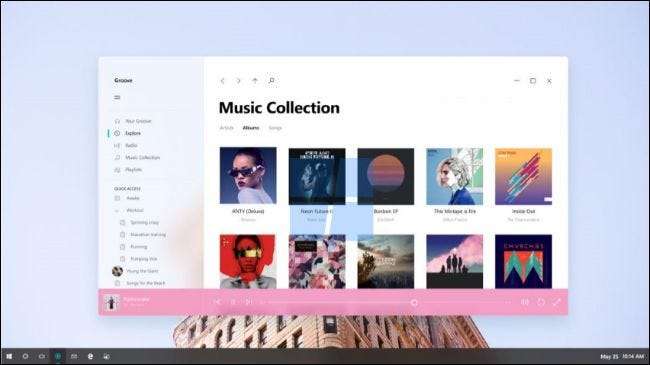
Microsoft에서 작업 중이지만 Creators Update를 위해 준비되지 않은 다른 기능에 대해 알고 있습니다. 이러한 기능은 Creators Update (코드 명 "Redstone 2") 이후의 다음 업데이트 인 "Redstone 3"로 예정되어 있습니다.
- Windows 스토어의 풀 오피스 : Microsoft는 다음을 통해 전체 Microsoft Office 제품군을 Windows Store로 가져올 것으로 알려졌습니다. 데스크톱 앱 변환기 크리에이터 스 업데이트 출시 후 언젠가. 그 일환으로 Microsoft는 현재 Windows Store에서 제공되는 데스크톱 PC 용 Office Mobile UWP 앱에서 초점을 이동할 것입니다. 이 소식은 MSPowerUser .
- ARM 기반 Windows 용 x86 에뮬레이션 : 이렇게하면 ARM 기반 Windows에서 기존 Windows x86 소프트웨어를 실행할 수 있습니다. 그런 다음 Microsoft는 새로운 버전의 Windows RT ARM 하드웨어에서 실제로 Windows 사용자가 실행하려는 데스크톱 소프트웨어를 지원했습니다. Continuum이 탑재 된 Windows Phone은 기존 Windows 데스크톱 소프트웨어를 실행할 수도 있습니다. Microsoft는 Photoshop과 같은 데스크톱 응용 프로그램을 실행하는 ARM 기반 Windows 10 .
- 적응 형 셸 : Microsoft는 HoloLens 및 Xbox에서 PC, 태블릿 및 휴대폰에 이르기까지 모든 장치에서 작동하는 "적응 형 셸"을 개발하고 있습니다. 이는 상황에 맞게 자동으로 조정할 수있는 모든 Windows 10 장치에서 공유되는 단일 인터페이스를 제공합니다. 'Cloud Shell'이라고도합니다. "Composable Shell"또는 "CSHELL"이며, 다음에 따라 다른 인터페이스간에 동적으로 전환 할 수 있습니다. Windows Central . 이 기능은 Redstone 3에 표시되지 않을 수 있지만 Microsoft에서 작업 중이며 시간이 지남에 따라 일부 기능이 나타날 것입니다.
- 프로젝트 NEON :에 따르면 Windows Central , Microsoft는 "Project NEON"이라는 새로운 디자인 언어를 개발 중입니다. 홀로그램 및 증강 현실에서도 잘 작동하는 Windows 10의 새로운 응용 프로그램에 대한 업데이트 된 모양으로 설계되었습니다. 한 소식통은 새로운 디자인을 '매우 유연하고 많은 움직임과 멋진 전환'이라고 설명했습니다. MSPoweruser Microsoft로부터 공식 Project NEON 컨셉 아트를 획득 한 것으로 알려졌습니다. 컨셉 아트에는 꽤 많은 투명 효과가 있으며 어떤면에서 Windows 7의 Aero 유리를 떠올리게합니다.
- 홈 허브 : 홈 허브 수행하도록 설계되었습니다 Amazon Echo 및 Google Home . 하드웨어가 아니라 소프트웨어 일뿐입니다. Home Hub는 가족 PC 용으로 설계된 공유 "환영 화면"및 "가족 데스크탑"을 제공하므로 사람들이 다른 계정을 조작 할 필요가 없습니다. Cortana는 항상 시작 화면에서 수신합니다. 즉, Microsoft는 Amazon Echo 또는 Google Home 대신 화면이있는 공유 PC를 원합니다. Amazon과 Google의 기기 만 항상 듣고 있으므로 회의실에서 질문이나 명령을 외칠 수 있습니다. PC 제조업체는 Amazon Echo 및 Google Home과 경쟁 할 수 있도록 간소화 된 올인원 PC를 설계 할 것으로 기대합니다. 이 기능은 부분적으로 Redstone 3에 도착해야하며, 나중에 Redstone 4에 개선 사항이 적용됩니다.
- Microsoft Edge 용 Windows Defender Application Guard :이 기능은 Windows Enterprise 에디션에만 해당됩니다. 직원이 조직에서 신뢰하지 않는 웹 사이트를 검색하면 애플리케이션 가드 Hyper-V 가상화를 사용하여 하드웨어 수준에서 새로운 Windows 운영체제 인스턴스를 만들고 별도의 Windows 인스턴스에서 Microsoft Edge의 웹 사이트를 실행합니다. 브라우저가 악용 되더라도 기본 Windows 운영 체제는 여전히 안전합니다.
- Windows 클라우드 : Microsoft는 보도에 따르면 새 버전의 Windows를 공개하려고합니다. "Windows 10 Cloud"는 Chromebook과 경쟁하도록 설계됩니다. Windows Store에서 응용 프로그램을 설치할 수 있습니다. Windows RT . 기존 Windows 데스크톱 응용 프로그램을 설치하거나 사용할 수 없습니다. Windows RT와 달리 Windows Cloud를 사용하면 유료로 Windows 10 Professional로 업그레이드하여 장치를 더 유용하게 만들 수 있습니다.
- 전력 조절 : Microsoft는 " 스로틀 링 ”백그라운드에서 실행되는 기존 Windows 애플리케이션은 배터리 수명을 절약합니다.
Redstone 3에는 다른 새로운 기능도 포함됩니다. 앞으로 이에 대해 자세히 알아볼 것입니다.







![Firefox 4가 마침내 출시되었으며 Opera [Screenshot Tour]처럼 보입니다.](https://cdn.thefastcode.com/static/thumbs/firefox-4-finally-released-and-it-looks-like-opera-screenshot-tour.jpg)